This content has been machine translated dynamically.
Dieser Inhalt ist eine maschinelle Übersetzung, die dynamisch erstellt wurde. (Haftungsausschluss)
Cet article a été traduit automatiquement de manière dynamique. (Clause de non responsabilité)
Este artículo lo ha traducido una máquina de forma dinámica. (Aviso legal)
此内容已经过机器动态翻译。 放弃
このコンテンツは動的に機械翻訳されています。免責事項
이 콘텐츠는 동적으로 기계 번역되었습니다. 책임 부인
Este texto foi traduzido automaticamente. (Aviso legal)
Questo contenuto è stato tradotto dinamicamente con traduzione automatica.(Esclusione di responsabilità))
This article has been machine translated.
Dieser Artikel wurde maschinell übersetzt. (Haftungsausschluss)
Ce article a été traduit automatiquement. (Clause de non responsabilité)
Este artículo ha sido traducido automáticamente. (Aviso legal)
この記事は機械翻訳されています.免責事項
이 기사는 기계 번역되었습니다.책임 부인
Este artigo foi traduzido automaticamente.(Aviso legal)
这篇文章已经过机器翻译.放弃
Questo articolo è stato tradotto automaticamente.(Esclusione di responsabilità))
Translation failed!
Palo Alto Networks Firewall-Integration auf SD-WAN 1100 Plattform
Citrix SD-WAN unterstützt das Hosten von Palo Alto Networks Virtual Machine (VM) -Firewall der nächsten Generation auf der SD-WAN 1100 Plattform. Im Folgenden werden die unterstützten VM-Modelle aufgeführt:
- VM 50
- VM 100
Die Firewall der virtuellen Maschinenserie Palo Alto Network wird als virtuelle Maschine auf der SD-WAN 1100 Plattform ausgeführt. Die virtuelle Firewall-Maschine ist im Virtual Wire-Modus integriert, mit zwei virtuellen Datenschnittstellen verbunden. Erforderlicher Datenverkehr kann durch Konfigurieren von Richtlinien auf SD-WAN an die virtuelle Firewall-Maschine umgeleitet werden.
Informationen zum Bereitstellen der virtuellen Firewallmaschine über den SD-WAN Orchestrator Service finden Sie unter Gehostete Firewalls.
Vorteile
Im Folgenden sind die Hauptziele oder Vorteile der Integration von Palo Alto Networks auf der SD-WAN 1100-Plattform aufgeführt:
-
Konsolidierung von Zweigstellengeräten: Eine einzelne Appliance, die sowohl SD-WAN als auch erweiterte Sicherheit bietet.
-
Sicherheit in Zweigstellen mit On-Prem NGFW (Next Generation Firewall) zum Schutz des LAN-zu-LAN-, LAN-zu-Internet- und Internet-zu-LAN-Datenverkehrs.
Bereitstellung virtueller Maschinen durch die Benutzeroberfläche der SD-WAN-Appliance
Stellen Sie auf der SD-WAN-Plattform die gehostete virtuelle Maschine bereit und starten Sie sie. Führen Sie die folgenden Schritte für die Provisioning:
-
Navigieren Sie in der Citrix SD-WAN GUI zu Konfiguration > Appliance-Einstellungen erweitern >Gehostete Firewall auswählen.
- Laden Sie das Softwareimage hoch:
- Wählen Sie die Registerkarte Software-Images. Wählen Sie den Namen des Anbieters als Palo Alto Networksaus.
- Wählen Sie die Softwareimagedatei aus.
- Klicken Sie auf Upload.
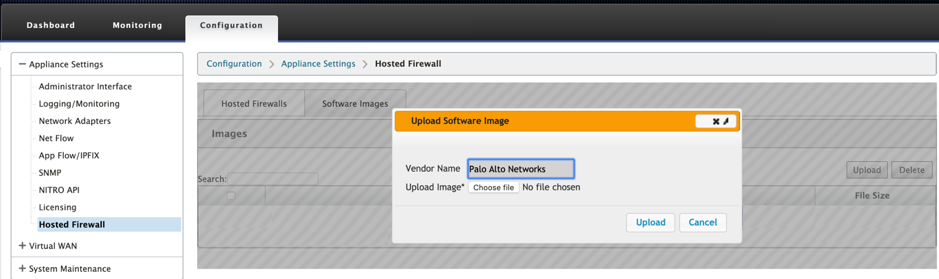
Hinweis:
Es können maximal zwei Software-Images hochgeladen werden. Das Hochladen des Images der virtuellen Maschine Palo Alto Networks kann je nach Verfügbarkeit der Bandbreite länger dauern.
Sie können eine Statusleiste sehen, um den Upload-Prozess zu verfolgen. Das Dateidetail wird aktualisiert, sobald das Image erfolgreich hochgeladen wurde. Das Image, das für die Bereitstellung verwendet wird, kann nicht gelöscht werden. Führen Sie keine Aktion aus oder gehen Sie zurück zu einer anderen Seite, bis die Imagedatei 100% hochgeladen zeigt.
-
Wählen Sie für die Provisioning die Registerkarte Gehostete Firewalls aus und klicken Sie auf die Schaltfläche Bereitstellen.
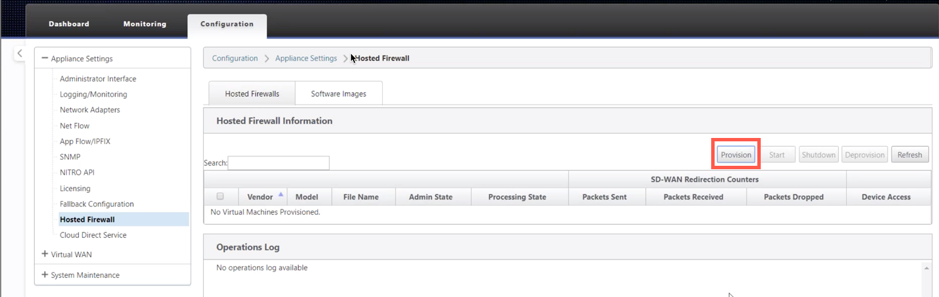
-
Geben Sie die folgenden Details für die Provisioning.
- Anbietername: Wählen Sie den Anbieter als Palo Alto Networksaus.
- Modell der virtuellen Maschine: Wählen Sie die Modellnummer der virtuellen Maschine aus der Liste aus.
- Bilddateiname: Wählen Sie die Image-Datei aus.
- Primäre IP-Adresse von Panorama: Geben Sie die primäre IP-Adresse oder den vollqualifizierten Domainnamen von Panorama an (optional).
- Sekundäre Panorama-IP-Adresse/Domain-Name: Geben Sie die sekundäre Panorama-IP-Adresse oder den vollqualifizierten Domainnamen an (optional).
-
Authentifizierungsschlüssel für virtuelle Maschinen: Geben Sie den Authentifizierungsschlüssel für die virtuelle Maschine an (optional).
Der Authentifizierungsschlüssel für virtuelle Maschinen wird für die automatische Registrierung der virtuellen Maschine Palo Alto Networks im Panorama benötigt.
- Authentifizierungscode: Geben Sie den Authentifizierungscode (Lizenzcode für virtuelle Maschinen) ein (Optional).
- Klicken Sie auf Anwenden.
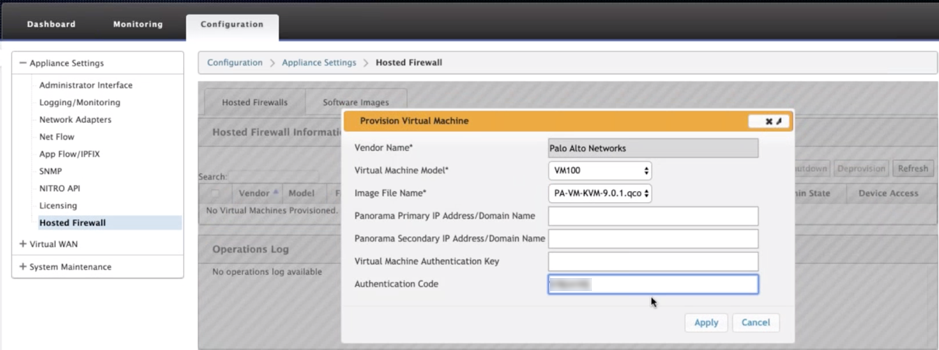
-
Klicken Sie auf Aktualisieren, um den neuesten Status zu erhalten. Nachdem die virtuelle Maschine von Palo Alto Networks vollständig gestartet wurde, wird die SD-WAN-Benutzeroberfläche mit den Details des Vorgangs zum Protokoll reflektiert.
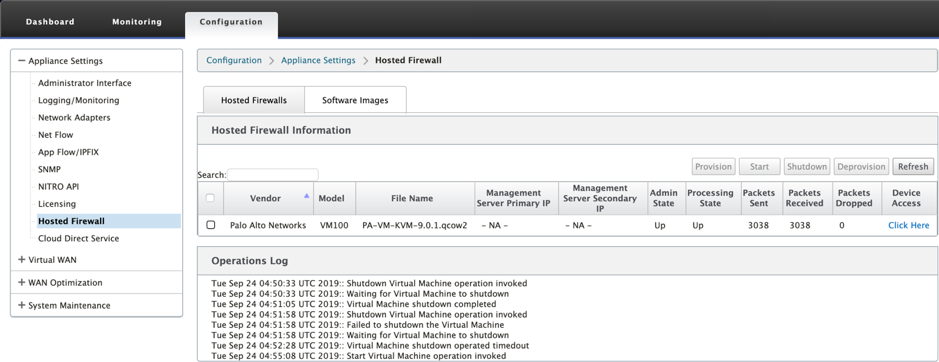
- Admin-Status: Gibt an, ob die virtuelle Maschine hoch- oder heruntergefahren ist.
- Verarbeitungsstatus: Datapath-Verarbeitungsstatus der virtuellen Maschine.
- Paket gesendet: Pakete, die von SD-WAN an die virtuelle Sicherheitsmaschine gesendet wurden.
- Paket empfangen: Pakete, die von SD-WAN von der virtuellen Sicherheitsmaschine empfangen wurden.
- Paket verworfen: Pakete, die von SD-WAN verworfen wurden (z. B. wenn die virtuelle Sicherheitsmaschine ausgefallen ist).
- Gerätezugriff: Klicken Sie auf den Link, um die GUI-Zugriff auf die virtuelle Sicherheitsmaschine zu erhalten.
Sie können die virtuelle Maschine nach Bedarf starten, herunterfahren und deaktivieren. Verwenden Sie die Option Hier klicken, um auf die GUI der virtuellen Maschine von Palo Alto Networks zuzugreifen, oder verwenden Sie Ihre Verwaltungs-IP zusammen mit dem 4100-Port (Management-IP: 4100).
Hinweis Verwenden Sie immer den Inkognito-Modus, um auf die Palo Alto Networks GUI zuzugreifen.
Teilen
Teilen
This Preview product documentation is Cloud Software Group Confidential.
You agree to hold this documentation confidential pursuant to the terms of your Cloud Software Group Beta/Tech Preview Agreement.
The development, release and timing of any features or functionality described in the Preview documentation remains at our sole discretion and are subject to change without notice or consultation.
The documentation is for informational purposes only and is not a commitment, promise or legal obligation to deliver any material, code or functionality and should not be relied upon in making Cloud Software Group product purchase decisions.
If you do not agree, select I DO NOT AGREE to exit.